Feilkode 189 på Samsung TV-er indikerer vanligvis et problem med enhetens nettverkstilkobling.
Nærmere bestemt betyr det at TV-en ikke klarer å koble seg til internett, noe som kan hindre brukere i å få tilgang til ulike nettbaserte funksjoner som strømmetjenester, surfing på nettet og programvareoppdateringer.
Det er flere mulige årsaker til at denne feilkoden vises.
En vanlig årsak er en svak eller ustabil internettforbindelse, noe som kan skyldes ulike faktorer som avstand fra ruteren, forstyrrelser fra andre enheter eller problemer med Internett-leverandørens nettverk.
Hvis TV-en ikke klarer å koble seg til Internett, kan den vise feilkode 189. Dette kan skyldes et svakt eller ustabilt signal, noe som kan skyldes faktorer som avstand fra ruteren, forstyrrelser fra andre enheter eller problemer med Internett-leverandørens nettverk.
I noen tilfeller kan problemet også være relatert til TV-innstillingene, for eksempel feil nettverkskonfigurasjon eller utdatert fastvare.
Fortsett å lese for å finne ut mer om dette.
Hvordan fikser jeg feil 189 på min Samsung TV?
Samsung TV-feilkode 189 kan løses ved å tilbakestille TV-en. I et annet notat vil endring av DNS-serverinnstillingene også gjøre susen. Men personlig går jeg med å oppdatere TVens firmware før jeg prøver andre ting som følgende.
- Endre DNS-serveren i TV-en
- Tilbakestill TV-ens nettverksinnstillinger
- Oppdater fastvaren i TV-en
- Slå av TV-en i et minutt og slå den på igjen.
- Kontakt kundestøtte
Her er detaljene.
Hvordan endrer jeg DNS-server på min Samsung TV?
Hvis det er problemer med DNS-serveren som brukes av TV-en, kan du prøve å endre DNS-serverinnstillingene på TV-en eller ruteren. Dette kan gjøres ved å gå til nettverksinnstillingene og angi en annen DNS-serveradresse.
| Fremgangsmåte for å endre DNS-server i Samsung TV |
|---|
| Slå på TV-en og åpne innstillingsmenyen. |
| Gå til «Generelt» og deretter «Nettverk». |
| Velg «Nettverksstatus» og noter den gjeldende DNS-serveradressen. |
| Gå tilbake til menyen «Nettverk» og velg «Nettverksinnstillinger». |
| Velg «IP-innstillinger» og deretter «DNS-innstillinger». |
| Velg «Angi manuelt» og skriv inn den nye DNS-serveradressen. |
| Velg «OK» for å lagre de nye DNS-serverinnstillingene. |
| Start TV-en på nytt og prøv å få tilgang til Internett igjen. |
DNS-adresser kan være noen av følgende:
- 2.2.2.2
- 8.8.8.8
- 1.1.1.1
- 208.67.222.222
Hvordan kan jeg koble TV-en min til Samsung-serveren?
Serveren kan ikke koble til Samsung Smart TV-en på grunn av et problem med hjemmenettverket, noe som forårsaker feilkode 189. Denne feilen vises ikke hvis TV-en din tidligere har blitt synkronisert regelmessig med Samsung-kontoen din.
Følg disse trinnene for å løse dette problemet:
- Slå på TV-en og åpne innstillingsmenyen.
- Gå til «Generelt» og deretter «Nettverk».
- Velg «Nettverksstatus» og kontroller at TV-en er koblet til Internett. Hvis den ikke er tilkoblet, velger du «Trådløs» eller «Kablet» avhengig av nettverksoppsettet, og skriver inn nettverksnavn og passord.
- Gå tilbake til menyen «Network» og velg «Samsung Account». Hvis du ikke har en Samsung-konto, velger du «Opprett konto» og følger instruksjonene for å opprette en.
- Skriv inn Samsung-kontoinformasjonen din, inkludert e-postadresse og passord, og velg «Logg på». Hvis du har glemt passordet ditt, velger du «Glemt passordet» og følger instruksjonene for å tilbakestille det.
- Når du er logget på, skal TV-en automatisk kobles til Samsung-serveren. Du kan bli bedt om å godta vilkårene og betingelsene for bruk av Samsungs tjenester.
Hvis du støter på problemer når du kobler TV-en til Samsung-serveren, må du kontrollere at TV-en er koblet til Internett og at Samsung-kontoinformasjonen din er korrekt. Du kan også prøve å starte TV-en på nytt og forsøke å koble den til på nytt.
Les mer informasjon her: WiFi-problemer? Det er enkelt å løse problemer med TV-tilkoblingen.
Hvorfor har Samsung-serveren min problemer?
Sjekk først om tilkoblingen til Samsung-serveren er stabil, eller om du har problemer med å koble til Samsung-TV-en. Ved å gå til Samsungs nettsted kan du gjøre dette enten online eller offline.
I tillegg kan du sende en ping-kommando til TV-en for å sjekke Samsung-serverens status. På den annen side kan du sjekke om det er et problem med Samsung-serveren ved å kontakte Samsungs supportgruppe. Smarthuben kan ha et svakt sikkerhetspassord hvis problemet vedvarer.
Du vil ikke kunne koble til serveren hvis sikkerhetspassordet er for svakt. Eller kanskje tilkoblingen er for treg. I begge tilfeller kan du prøve en raskere tilkobling til modemet eller ruteren.
Du kan også prøve å starte programmet på nytt. Sjekk om det er et problem med internettforbindelsen din hvis du har prøvd alle disse alternativene, men fortsatt ikke klarer å koble til Samsung TV-serveren.
Regionale nettverksprotokoller og en ruter med for mange enheter er andre årsaker til dette problemet. Hvis ruteren er riktig konfigurert, vil den kunne koble til en server, selv om Samsung TV-serveren av og til går offline.
Dette er ikke et problem som vil vare evig, men det kan skje fra tid til annen og gi en feilmelding. Serveren bør være oppe og gå igjen i løpet av noen timer.


You can contact the TV service center in case of any emergency.
Hvordan kan du koble til serveren på nytt?
Hvis du har problemer med å koble til Samsung-TV-en, er det sannsynligvis et problem med ruteren. I så fall bør du tilbakestille IP-adressen og sjekke konfigurasjonen av ruteren. Prøv å tilbakestille TV-ens IP-adresse etter at du har tilbakestilt den.
Det kan hende du må kontakte et servicesenter hvis problemet vedvarer. Det kan hende du må logge ut av Samsung-kontoen din og starte enheten på nytt hvis du ikke klarer å koble til Samsung-serveren på nytt. Dette vil bringe enheten tilbake i kontakt med Samsung-serveren.
Kontakt Samsungs kundestøtte hvis feilmeldingen vedvarer. Samsung TV-apparater kan også mislykkes i å koble til serveren hvis Internett-tilkoblingen er brutt. Du kan kontakte et Samsung-støttesenter for å få løst dette problemet.
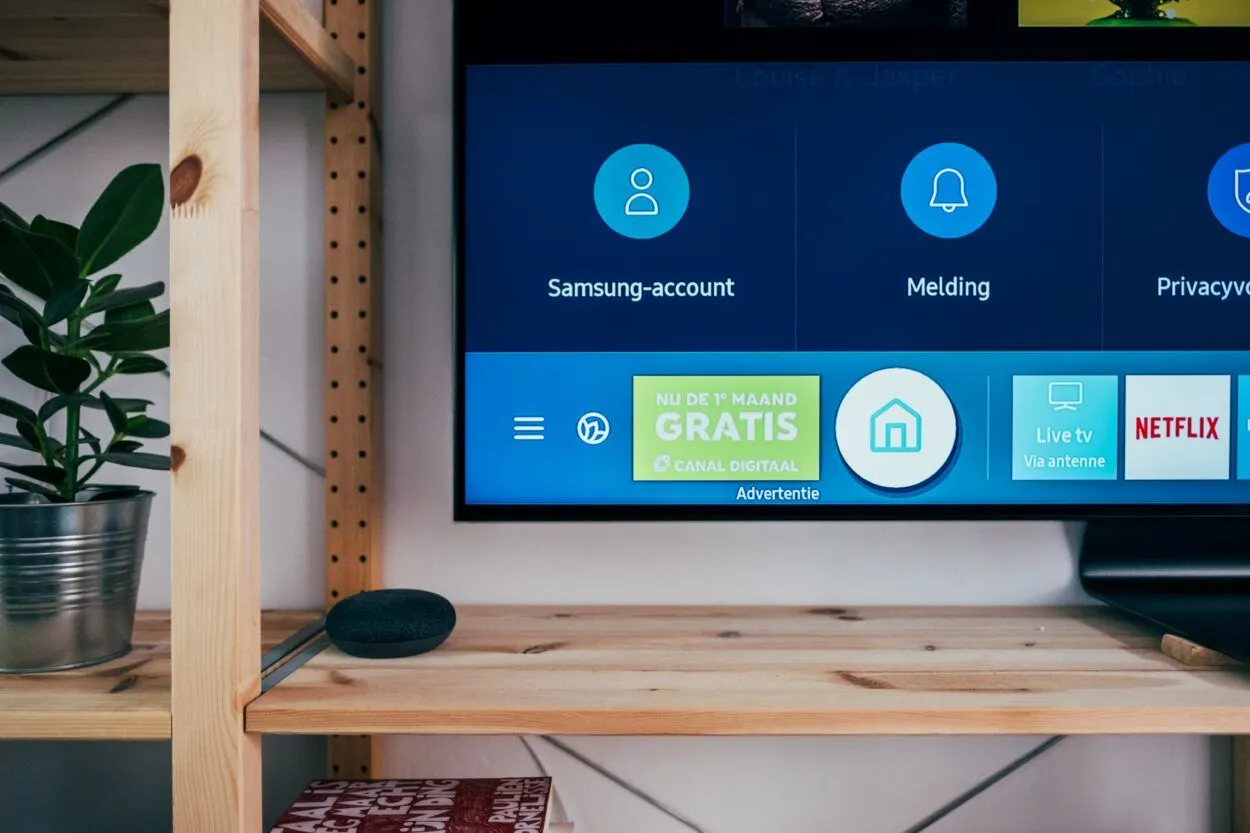
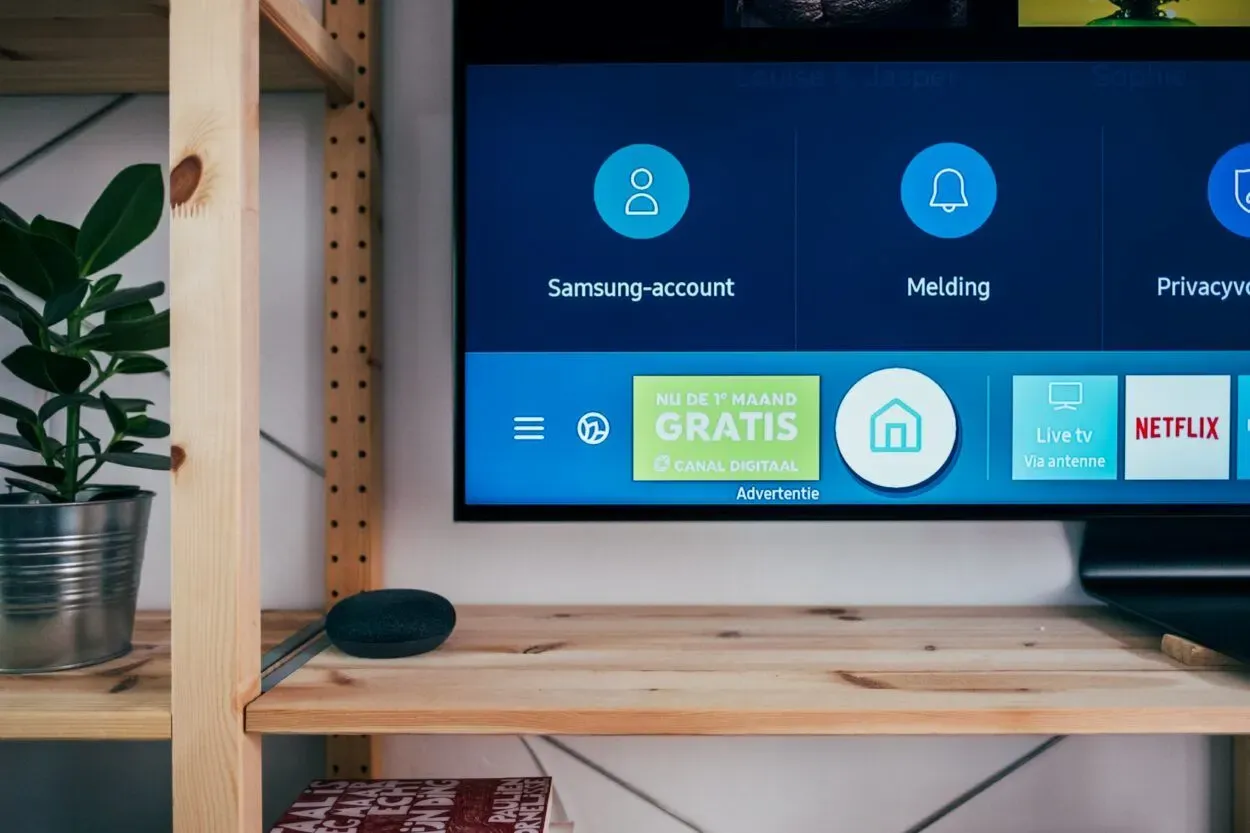
Just factory reset your TV if the error code persists.
Les mer her: Essensiell guide: Internett-tilkobling og Smart TV-er forklart
Hvordan tilbakestille nettverksinnstillingene til Samsung TV-en?
Av og til er det nødvendig å gjenopprette fabrikkinnstillingene til Samsung-TV-en. Hvordan gjør du det?
Vel, først slår du av TV-en. La TV-en laste inn internettinnstillingene i minst ti minutter. Deretter velger du Trådløs fra menyen Åpne nettverksinnstillinger under Generelt og Innstillinger. Trykk deretter på Hjem-knappen på kontrolleren og tast inn PIN-koden. Kontakt en sertifisert Samsung-reparatør for å løse problemet hvis alt annet mislykkes.
Hvordan oppdaterer jeg fastvaren til TV-en?
Oppdatering av TV-enes fastvare kan bidra til å løse Samsung TV Error Code 189. Fastvaren er i hovedsak programvaren som kjører på TV-en, og den kan påvirke TV-enes ytelse og funksjonalitet.
Utdatert fastvare kan forårsake en rekke problemer, inkludert problemer med å koble til internett eller andre feil. Ved å oppdatere fastvaren kan brukerne sørge for at TV-en kjører den nyeste programvaren og er bedre rustet til å håndtere ulike oppgaver, inkludert tilkobling til Internett.
Følg disse trinnene for å oppdatere fastvaren på en Samsung TV:
- Slå på TV-en og åpne innstillingsmenyen.
- Gå til «Støtte» og deretter «Programvareoppdatering».
- Hvis en oppdatering er tilgjengelig, velger du «Oppdater nå» og følger instruksjonene for å laste ned og installere oppdateringen.
- Når oppdateringen er fullført, starter du TV-en på nytt og prøver å koble til Internett igjen.
Det er viktig å merke seg at det kan ta litt tid å oppdatere fastvaren, avhengig av størrelsen på oppdateringen og hastigheten på internettforbindelsen. Brukere bør sørge for at TV-en er koblet til internett under hele oppdateringsprosessen for å unngå avbrudd.
Ofte stilte spørsmål (FAQ)
Hva er Samsung SmartThings?
Samsung SmartThings er en plattform som gjør det mulig for brukere å koble til og styre ulike smarthusenheter, som lys, termostater og kameraer, fra én enkelt app. Plattformen fungerer med en rekke merker og enheter, noe som gjør den til en praktisk løsning for de som ønsker å automatisere hjemmet sitt.
Hvordan kan jeg finne ut hva en Samsung-feilkode betyr?
For å finne ut hva en Samsung-feilkode betyr, kan du vanligvis se i enhetens brukerhåndbok eller i supportressurser på nettet. Du kan også prøve å søke etter feilkoden på nettet eller kontakte Samsungs kundestøtte for å få hjelp.
Er feilkoder fra Samsung dekket av garantien?
Hvorvidt Samsungs feilkoder dekkes av garantien, avhenger av de spesifikke garantivilkårene og årsaken til feilen. I noen tilfeller kan feilen dekkes av garantien hvis det viser seg å være en produksjonsfeil eller et programvareproblem.
Konklusjon
Samsung TV Error Code 189 kan være frustrerende å håndtere, men det er flere ting du kan gjøre for å løse problemet.
Disse inkluderer tilbakestilling av TV-en, kontroll av nettverkstilkoblingen, endring av DNS-serverinnstillingene, oppdatering av TV-programvaren og kontakt med Samsung kundesupport for ytterligere hjelp.
Ved å følge disse trinnene og være tålmodig og utholdende, kan du effektivt feilsøke og løse Samsung TV Error Code 189, slik at TV-en fungerer som den skal og gir deg en god seeropplevelse. Håper dette er til hjelp!
Relaterte artikler
Hvordan tilbakestille Samsung TV-en til fabrikkinnstillinger? – Med eller uten fjernkontrollen!
Hva er den forventede levetiden til en Samsung TV i år?
Youtube TV fungerer ikke på Samsung TV (Quick Fix)
